

«Ready for»: come Motorola collega gli smartphone ai PC Windows
Utilizzare lo smartphone come webcam o spostare facilmente i dati avanti e indietro: questo e molto altro è possibile con «Ready for» di Motorola.
Con «Ready for» di Motorola, puoi accedere al tuo smartphone dal computer. In questo modo è più facile utilizzare entrambi i dispositivi. Puoi utilizzare la fotocamera come webcam, copiare dati direttamente da o sullo smartphone, eseguire lo streaming di app e utilizzare una clipboard condivisa.
Quando smartphone e Windows si avvicinano
«Ready for» offre attualmente sette funzioni:
- webcam
- streaming di app
- accesso ai file
- desktop mobile
- dondivisione schermo
- appunti intelligenti
- hotspot
Ho provato «Ready for» con il Motorola Thinkphone. Sebbene lo smartphone si rivolga a un target aziendale, potrebbe essere interessante anche per l'uso quotidiano. Mi piace il design e l'impugnatura sul retro. Le prestazioni sono al top, il display eccellente e le fotocamere buone. Ma questo articolo riguarda il software e il Thinkphone svolge solo un ruolo secondario.

«Ready for» è preinstallato sul Thinkphone. In teoria, l'applicazione può essere trovata nel Play Store, ma in pratica non può essere installata su tutti gli smartphone. Motorola limita l'uso ai propri dispositivi dalla fascia media in su. I modelli economici non hanno una potenza sufficiente.
Come controparte, è necessario «Ready for Assistant» sul computer Windows. Motorola ha nascosto il download in fondo a questa pagina panoramica.
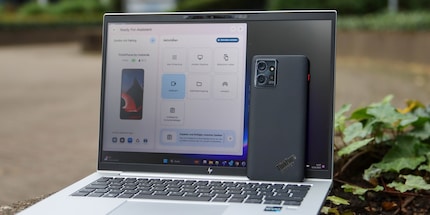
Fonte: Jan Johannsen
Dopo l'installazione, è necessario associare il PC e lo smartphone. Il modo più semplice per farlo è scansionare il codice QR nell'assistente sul computer utilizzando l'applicazione «Ready for». La connessione avviene tramite WiFi. Se non è disponibile una rete wireless, è possibile collegare entrambi i dispositivi via cavo per utilizzare le funzioni del servizio. Ciò richiede che la connessione USB sia abilitata al trasferimento dei dati.
Se si desidera utilizzare «Ready for» in modo permanente, è necessario aggiungere il programma all'avvio automatico di Windows. L'alternativa è avviare lo strumento ogni volta con un clic del mouse.
Webcam: aspetto migliore nelle videochiamate
L'uso dello smartphone come webcam non è solo utile se il computer non ne è dotato. La maggior parte delle fotocamere anteriori, e ancor più le fotocamere principali degli smartphone che supportano «Ready for», offrono una qualità d'immagine migliore rispetto alla maggior parte delle webcam. Non lasciarti scoraggiare dall'anteprima «Ready for Assistant». L'immagine è più fluida durante la videochiamata.
Non importa come si tiene lo smartphone: l'immagine è sempre in formato orizzontale. Dovevo ancora selezionare il Thinkphone o «Ready for» come fotocamera per Teams. Lo smartphone non è disponibile come microfono o altoparlante. Se vuoi portarlo con te per un breve tour, hai bisogno di un paio di cuffie. Tuttavia, la loro connessione Bluetooth si interrompe prima della trasmissione di immagini tramite WiFi.
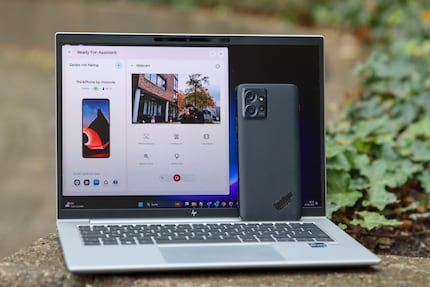
Fonte: Jan Johannsen
Posso passare dalla fotocamera principale a quella anteriore. Ho anche a disposizione un sistema di tracciamento dei motivi. Posso regolare la sezione dell'immagine e sfocare lo sfondo. La luce LED sul retro può essere utilizzata come luce da studio, ma è fastidiosamente abbagliante. Per me la «maschera video» rientra nella categoria delle «trovate». Posso usarla per registrare un'immagine fissa o un video di cinque secondi da visualizzare nella videochiamata.
Ma ci sono anche degli svantaggi: usi lo smartphone come webcam da qualche parte all'altezza della scrivania, ottieni un angolo visuale altrettanto sfavorevole di quello della telecamera bizzarra di Huawei. C'è un motivo per cui le webcam si trovano sopra lo schermo. È quindi necessario tenere lo smartphone in mano o utilizzare un treppiede o un altro supporto per sollevarlo in una posizione elevata.
Inoltre, durante la videochiamata non è possibile utilizzare lo smartphone lateralmente. E, poiché il video viene visualizzato anche sul display del telefono, quest'ultimo rimane acceso, consumando la batteria. Se si spegne lo smartphone, la trasmissione video termina.
Accesso ai file: copiare i dati più velocemente
Se collego uno smartphone al computer via cavo, posso accedere ai file del telefono in Esplora file. Con «Ready for» è un po' più comodo. Basta un clic ed Esplora file si apre direttamente con la vista dello smartphone. Non ho bisogno di collegare un cavo per poter spostare, copiare o eliminare i file.
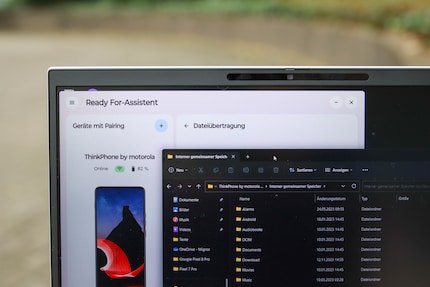
Fonte: Jan Johannsen
A differenza di NearbyShare, posso visualizzare i dati dal mio PC e non devo selezionarli per trasferirli allo smartphone. Lo strumento di Google funziona con i dispositivi Android di tutti i produttori.
Appunti intelligenti: Copia + Incolla su due dispositivi
Trovo che gli appunti intelligenti siano molto utili. Nella finestra «Ready for Assistant», posso vedere tutti i testi che ho copiato negli appunti sullo smartphone o sul computer. Questo significa che ho tutto quello che c'è sul mio smartphone direttamente sul mio PC. Al contrario, devo cliccare sui testi per inviarli agli appunti dello smartphone.
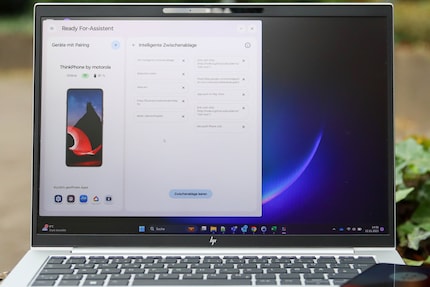
Fonte: Jan Johannsen
Tuttavia, la clipboard condivisa funziona solo per i testi. Le schermate o altri file non vi finiscono dentro.
Condivisione schermo: copia reale o virtuale
Se voglio inviare lo schermo del mio smartphone al PC, «Ready for» offre due opzioni. Se decido di fare il mirroring del telefono, il suo display appare 1:1 in una finestra del computer. Posso utilizzarlo con il mouse e ogni modifica è direttamente visibile su entrambi gli schermi.
La seconda opzione è un telefono virtuale. La schermata iniziale dello smartphone si apre in una finestra sul monitor del PC. Tuttavia, questo è disaccoppiato dallo smartphone e posso utilizzarlo in due modi diversi allo stesso tempo. Indipendentemente dall'opzione scelta, lo smartphone deve rimanere sbloccato. Tuttavia, il display può oscurarsi in modalità di sospensione.
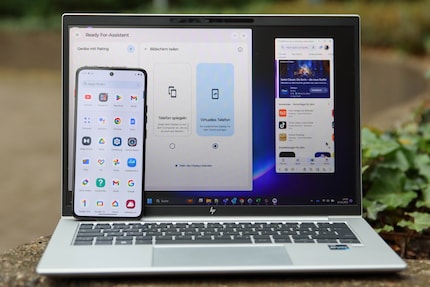
Fonte: Jan Johannsen
La trasmissione non è a scatti. Ma i video di YouTube in 1080p appaiono meno nitidi che su uno smartphone o un computer. Inoltre non riesco a riprodurli a schermo intero. Un argomento per il quale mi è difficile immaginare un utilizzo sensato. Posso fare screenshot con il mouse dal computer. Tuttavia, vengono salvati sullo smartphone e non contemporaneamente anche sul computer. Quindi l'unica cosa che mi resta da fare nella mia immaginazione è integrare lo smartphone in una presentazione.
Desktop mobile: ha senso senza un PC
Il desktop mobile apre Android con un'interfaccia desktop sullo schermo del PC. È separato da ciò che accade sullo smartphone. Posso avviare tutte le applicazioni e utilizzarle con il mouse e la tastiera. I ritardi sono minimamente percepibili, ma non costituiscono uno svantaggio per le tipiche applicazioni d'ufficio.

Fonte: Jan Johannsen
Un desktop mobile come questo ha più senso per me se ho solo un display e non un computer a disposizione. Tuttavia, questo non è possibile – a differenza di quanto accade con Samsung Dex. «Ready for» dipende da Windows.
Streaming di app: utilizzare qualsiasi app Android su Windows
Con lo streaming delle app, apro le singole applicazioni dello smartphone in una finestra del computer. Il frame rate non è adatto a giochi o video veloci. Nelle applicazioni «più lente», invece, posso usare comodamente il mouse e la tastiera.
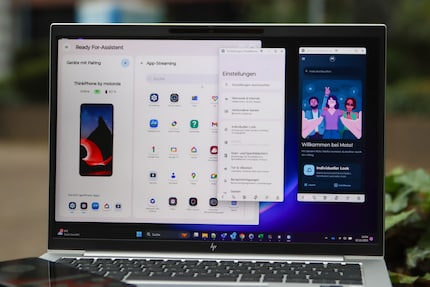
Fonte: Jan Johannsen
E ora la domanda più interessante: quale applicazione Android, per la quale non esiste una versione web e nemmeno una versione Windows separata, vuoi usare su uno schermo grande? Al momento non ho un'app che mi mancherebbe sul PC.
Hotspot: WiFi con un clic
Con un semplice clic del mouse, il computer utilizza la connessione dati mobile dello smartphone per andare online. In fin dei conti, non è diverso dall'avviare un hotspot sul proprio smartphone e registrarvi il computer. L'unica differenza è che si può avviare con il mouse dal computer.
Conclusione: utile solo per utenti Motorola
Con «Ready for», Motorola è riuscita a integrare maggiormente i suoi smartphone con i computer Windows. La trasmissione dell'immagine sul display è utilizzabile, ma la risoluzione non è sempre perfetta e il frame rate non è adatto ai giochi.
Webcam, accesso ai file e appunti condivisi mi sembrano utili. Per le altre funzioni, mi manca l'immaginazione per gli scenari di utilizzo pratico. Ma non escluderei la possibilità che esistano.
In futuro, mi piacerebbe vedere un'integrazione ancora migliore delle funzioni «Ready for» in Windows. Preferirei non dover richiamare esplicitamente il programma ogni volta che voglio usare uno dei suoi strumenti.
Senza uno smartphone Motorola, devi cercare un'altra soluzione per collegare lo smartphone Android al computer Windows. Farò così e darò un'occhiata a Microsoft Phone Link e Intel Unison. Seguirà un altro articolo a riguardo.
Immagine di copertina: Jan Johannsen
Quando ero uno studente delle elementari, mi sedevo nel salotto di un amico con molti dei miei compagni di classe per giocare al Super NES. Ora metto le mani sulle ultime tecnologie e le provo per te. Negli ultimi anni ho lavorato presso Curved, Computer Bild e Netzwelt, ora presso Digitec e Galaxus.
Le nostre esperte ed esperti mettono alla prova i prodotti e le loro applicazioni. In modo indipendente e neutrale.
Visualizza tutti



